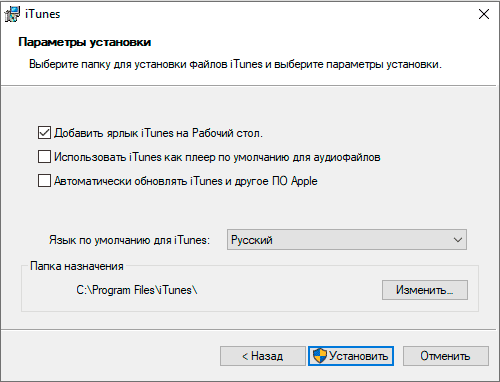Download Article
A step-by-step guide to getting iTunes from Apple instead of the Microsoft Store
Download Article
While downloading iTunes from the Microsoft Store is generally faster, sometimes you just need the version of iTunes that you can find from Apple. This wikiHow will teach you how to download iTunes without the Microsoft Store.
Steps
-
1
-
2
Scroll down to the «Looking for other versions» text. It’s under «System Requirements» and has links to download versions other than the default Microsoft Store one.
- If you click the first link, you’ll be re-directed to the Microsoft Store. Since you’re avoiding that, scroll down until you see «Looking for other versions» and click Windows there.
Advertisement
-
3
Click Windows. You’ll be redirected to the download links you want.
-
4
Download the iTunes installer. Make sure to download the appropriate 32-bit or 64-bit installer.
-
5
Double-click the downloaded file to run the iTunes installer. Many modern web browsers give you a notification when your file is finished downloading; you can click that notification to open your file and follow the on-screen prompts to run the iTunes installer.
- If you are encountering errors during installation, you may need to use the version from the Microsoft Store. Otherwise, make sure you have the latest Microsoft Windows updates, repair iTunes, and remove components left from previous installations (if you have any).[1]
- If you are encountering errors during installation, you may need to use the version from the Microsoft Store. Otherwise, make sure you have the latest Microsoft Windows updates, repair iTunes, and remove components left from previous installations (if you have any).[1]
Advertisement
Ask a Question
200 characters left
Include your email address to get a message when this question is answered.
Submit
Advertisement
Thanks for submitting a tip for review!
References
About This Article
Article SummaryX
1. Go to https://www.apple.com/itunes/ in a web browser.
2. Scroll down to the «Looking for other versions» text.
3. Click Windows.
4. Download the iTunes installer.
5. Double-click the downloaded file to run the iTunes installer.
Did this summary help you?
Thanks to all authors for creating a page that has been read 21,487 times.
Is this article up to date?
Download Article
A step-by-step guide to getting iTunes from Apple instead of the Microsoft Store
Download Article
While downloading iTunes from the Microsoft Store is generally faster, sometimes you just need the version of iTunes that you can find from Apple. This wikiHow will teach you how to download iTunes without the Microsoft Store.
Steps
-
1
-
2
Scroll down to the «Looking for other versions» text. It’s under «System Requirements» and has links to download versions other than the default Microsoft Store one.
- If you click the first link, you’ll be re-directed to the Microsoft Store. Since you’re avoiding that, scroll down until you see «Looking for other versions» and click Windows there.
Advertisement
-
3
Click Windows. You’ll be redirected to the download links you want.
-
4
Download the iTunes installer. Make sure to download the appropriate 32-bit or 64-bit installer.
-
5
Double-click the downloaded file to run the iTunes installer. Many modern web browsers give you a notification when your file is finished downloading; you can click that notification to open your file and follow the on-screen prompts to run the iTunes installer.
- If you are encountering errors during installation, you may need to use the version from the Microsoft Store. Otherwise, make sure you have the latest Microsoft Windows updates, repair iTunes, and remove components left from previous installations (if you have any).[1]
- If you are encountering errors during installation, you may need to use the version from the Microsoft Store. Otherwise, make sure you have the latest Microsoft Windows updates, repair iTunes, and remove components left from previous installations (if you have any).[1]
Advertisement
Ask a Question
200 characters left
Include your email address to get a message when this question is answered.
Submit
Advertisement
Thanks for submitting a tip for review!
References
About This Article
Article SummaryX
1. Go to https://www.apple.com/itunes/ in a web browser.
2. Scroll down to the «Looking for other versions» text.
3. Click Windows.
4. Download the iTunes installer.
5. Double-click the downloaded file to run the iTunes installer.
Did this summary help you?
Thanks to all authors for creating a page that has been read 21,487 times.
Is this article up to date?
Apple Footer
-
This site contains user submitted content, comments and opinions and is for informational purposes
only. Apple may provide or recommend responses as a possible solution based on the information
provided; every potential issue may involve several factors not detailed in the conversations
captured in an electronic forum and Apple can therefore provide no guarantee as to the efficacy of
any proposed solutions on the community forums. Apple disclaims any and all liability for the acts,
omissions and conduct of any third parties in connection with or related to your use of the site.
All postings and use of the content on this site are subject to the
Apple Support Community Terms of Use.
See how your data is managed…
Copyright ©
Apple Inc. All rights reserved.
iTunes (айтюнс) – это бесплатный мультимедиа проигрыватель от Apple для Windows и Mac, позволяющий не только воспроизводить мультимедиа файлы с компьютера, но и перенести музыку, фотографии и видео с iPhone, iPad или iPod на компьютер под управлением Windows.
Кроме того, iTunes следует рассматривать как мощный инструмент для организации своей медиа библиотеки (например, коллекции фильмов или музыки); получить доступ к миллионам композиций с подпиской на Apple Music; покупать музыку и фильмы в магазине itunes Store, ну и конечно синхронизировать различный контент со своего компьютера (ноутбука) с iPhone, iPad или iPod touch.
Что можно синхронизировать при помощи iTunes
- Музыка (плейлисты, альбомы или отдельные треки), фильмы, телешоу, подкасты и аудиокниги;
- Фотографии и личные видеозаписи;
- Контакты и календари.
Обратите внимание: одновременно одно устройство (например, iPhone или iPad) может быть синхронизировано только с одной медиатекой iTunes. Если появляется сообщение, что устройство синхронизировано с другой медиатекой, то это значит, что его ранее подключали к другому ПК. Если нажать «Стереть и синхр.» в этом сообщении, то всё содержимое выбранного типа будет стёрто и заменено содержимым с компьютера.
Основные возможности и особенности приложения
- Упорядочивание и воспроизведение музыки и видео;
- Воспроизведение или загрузка музыкальных композиций из обширной коллекции Apple Music (при наличии платной подписки);15
- Поиск музыки, фильмов, телешоу, аудиокниг, бесплатных подкастов и других материалов в магазине итюнс Store;
- Плейлисты Genius – воспроизведение песен из медиатеки на основе предпочтений пользователя (результаты Genius автоматически обновляются один раз в неделю, когда открыто приложение «Музыка», но доступно и ручное обновление);
- Прослушивание интернет-радио в iTunes для компьютера;
- Подключение к интернет-вещанию напрямую;
- Установка в качестве интернет-радиоплеера по умолчанию (в Windows 10);
- Редактор ID3-тегов;
- По умолчанию айтюнс использует формат AAC (Advanced Audio Coding), но его можно сменить наряду с другими параметрами импорта;
- Импорт композиций с CD в форматах: AAC, AIFF, Apple Lossless, MP3, WAV;
- Управление и синхронизация с iPhone, iPad и iPod – перенос музыки, фотографий, видео и прочих данных;
- Удобная и понятная навигация;
- Мультиязычная локализация, включая iTunes на русском языке.
Полезные ссылки
- Что делать, если появляется сообщение «iPhone отключен подключитесь к iTunes»
- Как отменить подписку Apple Music через iTunes
Скачать iTunes для Windows
По прямым ссылкам ниже для загрузки доступна последняя версия айтюнс на русском языке для компьютеров под управлением операционной системы Windows 11, 10, 8, 7.
Скачать iTunes для Windows
Для Windows 10 и 11 (12.12.7.1):
Скачать 32-бит Скачать 64-бит
Для Windows 7 и 8.1 (12.10.10.2):
Скачать 32-бит Скачать 64-бит
Для Windows XP and Vista (12.1.3.6):
Скачать 32-бит Скачать 64-бит
Если вам требуется другая версия, совместимая с нужной вам операционной системой или определёнными устройствами, то перейдите на эту страницу.
Версия: iTunes 12.12.7.1
Размер: 171 / 201 МБ
Операционная система: Windows 11, 10, 8.1, 8, 7
Язык: Русская версия
Дата релиза: 15 декабря 2022
Статус программы:
Бесплатная
Разработчик: Apple Inc.
Официальный сайт: www.apple.com/ru/itunes/
Что нового в версии: список изменений
Рейтинг: 
iTunes
для Windows
iTunes представляет собой не просто проигрыватель, позволяющий слушать любимые песни и смотреть фильмы. Это полноценный инструмент для организации своей медиабиблиотеки, который предлагает пользователю все самые необходимые инструменты (и даже больше!).
К примеру имеется возможность составлять «умные» списки воспроизведения, которые формируются на основе пользовательских предпочтений, синхронизировать данные с iPod, iPhone, iPad и Apple TV, осуществлять запись и импорт композиций с CD-дисков в форматах MP3, AAC, Apple Lossless, AIFF, WAV, редактировать ID3-теги и многое другое.
Также приложение предоставляет доступ к в фирменному онлайн-магазину iTunes Store и позволяет организовать совместное прослушивание музыки из других фонотек в локальной сети по протоколу DAAP.
Ключевые особенности приложение:
- Воспроизведение музыки, фильмов, подкастов.
- Организация мультимедийной библиотеки, возможность создания плейлистов, смарт-плейлистов и папок.
- Удобная навигация по медиатеке.
- Наличие функции Genius, анализирующей медиатеку пользователя и предлагающая песни и фильмы в iTunes Store, исходя из его предпочтений.
- Доступ к фирменному онлайн-магазину iTunes Store, позволяя покупать музыку, фильмы, приложения для iOS и книги.
- Встроенный многополосный эквалайзер.
- Запись и импорт композиций с CD-дисков в форматах MP3, AAC, Apple Lossless, AIFF, WAV.
- Нормализация уровня громкости.
- Редактирование ID3-тегов.
- Режим мини-плеера.
- Наличие сервиса iTunes Radio.
- Визуализация звука.
- Возможность слушать музыку из других фонотек в локальной сети по протоколу DAAP.
- Синхронизация с iPod, iPhone, iPad и Apple TV.
- iTunes для macOS
ТОП-сегодня раздела «Плееры»
iTunes 12.12.7.1
Универсальный проигрыватель в стиле «all inclusive» разработанный компанией Apple, благодаря…
Отзывы о программе iTunes
Анастасия про iTunes 12.12.2.2 [31-01-2022]
Спасибо огромное!
10 | 6 | Ответить
Николай про iTunes 12.12.2.2 [29-11-2021]
У меня Win 8.1
После запуска выдает сообщение о совместимости только с Win 10 и установка прекращается.
17 | 59 | Ответить
Элеонор про iTunes 12.12.1.1 [09-10-2021]
не устанавливается. требует windows 10
22 | 47 | Ответить
Mikl Korban про iTunes 12.11.0.26 [14-02-2021]
https://support.apple.com/kb/DL1816?locale=ru_RU для win7
48 | 36 | Ответить
Александр в ответ Mikl Korban про iTunes 12.12.2.2 [24-12-2021]
Спасибо!
11 | 10 | Ответить
Macin про iTunes 12.11.0.26 [07-01-2021]
Видео инструкция как настроить iTunes
https://youtu.be/X3TYm1Fa2B0
28 | 41 | Ответить
iTunes в трёх
новых качествах.
Скачайте macOS Catalina, чтобы получить совершенно новые впечатления от развлечений. Ваша музыка, фильмы, подкасты и аудиокниги будут автоматически перенесены в новые приложения Apple — Музыка, Apple TV, Подкасты, Книги. И вам по‑прежнему будут доступны привычные возможности iTunes, в том числе покупки, прокат и импорт.
iTunes
Скачайте последнюю
версию для Windows.
Новейшие приложения для развлечений теперь устанавливаются на компьютер вместе с macOS Catalina. Обновите систему сегодня и получите доступ к любимой музыке, фильмам, сериалам и подкастам. Подключайтесь к Apple Music и слушайте миллионы треков в потоковом режиме либо скачивайте их на устройство, чтобы слушать офлайн. И никакой рекламы.
Скачайте iTunes для 64‑битной версии Windows
Нужна версия для 32-битной Windows?
Скачать
iTunes
Скачайте последнюю версию из Microsoft Store.
Новейшие приложения для развлечений теперь устанавливаются на компьютер вместе с macOS Catalina. Обновите систему сегодня и получите доступ к любимой музыке, фильмам, сериалам и подкастам. Подключайтесь к Apple Music и слушайте миллионы треков в потоковом режиме либо скачивайте их на устройство, чтобы слушать офлайн. И никакой рекламы.
Интересуют другие версии?
iTunes в трёх
новых качествах.
Воспользуйтесь приложением iTunes Store в iOS, чтобы купить и скачать любимые песни, сериалы, фильмы и подкасты. А ещё можно скачать на компьютер macOS Catalina, чтобы получить совершенно новые впечатления от развлечений. Ваша медиатека будет автоматически перенесена в новые приложения Apple — Музыка, TV и Подкасты. И вам по‑прежнему будут доступны привычные возможности iTunes, в том числе предыдущая версия iTunes Store, покупки, прокат, импорт и удобные функции для управления медиатекой.
- Откройте приложение iTunes Store
- Обратитесь в службу поддержки iTunes
Музыка, Подкасты и TV
в центре внимания.
Приложение iTunes навсегда изменило мир музыки, фильмов, сериалов и подкастов. Но технологии не стоят на месте. Три новых приложения Apple — Музыка, Apple TV и Подкасты — снова меняют всё. С ними вы получите максимум впечатлений от развлечений на своём Mac. При этом всё, что у вас хранилось в iTunes, будет по‑прежнему доступно — в соответствующем новом приложении. А благодаря iCloud весь контент синхронизируется на всех ваших устройствах. Кроме того, можно подключить мобильное устройство к Mac, чтобы сделать резервную копию, восстановить контент или синхронизировать его.
Встречайте — Музыка на Mac.
Новое приложение «Музыка» — это один из самых удобных способов слушать музыку в потоковом
формате на Mac.1 Огромная медиатека, новые треки и исполнители, плейлисты на любой вкус, возможность скачивать и слушать музыку офлайн, а также вся музыкальная коллекция, которую вы собрали за годы использования. Вся музыка доступна в медиатеке
на всех ваших устройствах.
- Оформите бесплатную пробную подписку
- Подробнее
Слушайте внимательно. Подкасты
на Mac.
Лучшие развлекательные, юмористические, новостные и спортивные подкасты теперь доступны в приложении «Подкасты» на Mac. Вы можете найти нужный выпуск по названию, теме, гостю, ведущему, контенту или другим меткам. Ещё можно подписаться на подкаст, чтобы получать уведомления о новых выпусках. А вкладка «Слушать» позволяет найти и включить один из тех подкастов, которые вы начали слушать на другом устройстве.
Поддержка iTunes ответит на ваши вопросы
Если у вас есть вопросы, например о синхронизации контента, о переходе на последнюю версию iTunes, о покупках в iTunes Store, обратитесь в Поддержку iTunes.
Подробнее
Нужна предыдущая версия iTunes?
Вы можете скачать одну из предыдущих версий iTunes, которая совместима с нужной вам версией операционной системы и определёнными устройствами.
Выберите предыдущую версию iTunes
Описание и рекомендации
iTunes – фирменный проигрыватель, разработанный компанией Apple для организации, загрузки и воспроизведения файлов мультимедиа на устройствах (iPhone, iPod, iPad и прочих), выпускаемых корпорацией.
Плеер реализуется в нескольких изданиях для операционных сред macOS, Windows 7 и старше. Поддерживаются обе разрядности системы. Но последнюю версию Айтюнс, даже в формате 32-бит, на Windows XP уже установить невозможно.
В «родной среде», программа входит в состав пакета macOS Mojave, загрузить который можно с официального сайта Apple. Плеер имеет мультиязычный интерфейс, русская версия присутствует.
Краткая инструкция по установке на компьютер
Инсталляция софта происходит в несколько этапов. Вначале устанавливаются вспомогательные пакеты из Apple Support (Bonjour и прочие), далее – основное приложение. Также в процессе инсталляции можно выбрать интерфейс Айтюнс на русском языке.
Функциональность проигрывателя на ПК
Последняя версия iTunes под Виндовс 64-бит продолжает использовать в качестве базового аудио формат AAC с битрейтом 256. Благодаря встроенному декодеру также поддерживаются MP3, WAV, AIFF и сжатие без потерь – ALAC.
Наряду с воспроизведением, программа предоставляет ряд важных функций:
- организация и навигация по медиатеке с опцией поиска композиций;
- редактирование мета-данных аудио-файлов;
- интернет радио;
- запись и импорт треков с оптических дисков;
- покупка мультимедиа в фирменном онлайн магазине.
Последняя версия проигрывателя сочетает бесплатные и оплачиваемые сервисы. Конкретный пример – подкасты. Дополнительно на Windows 10/11 – 7 компьютерах имеется синхронизация для Айфона, других мобильных устройств, а также Apple TV. В частности, через iTunes уже можно приобрести фильмы в ультравысоком разрешении 4K для телевизора.
Другая платная функция приложения – Apple Music распространяется с ознакомительным периодом. Бесплатная подписка действует в течение трех месяцев, а сам сервис доступен на всех популярных мобильных платформах: iOS и Android.
Заключение
Скачать iTunes на компьютер бесплатно с русским интерфейсом предлагает наш сайт. Приложение распространяется по freeware лицензии, но имеет ряд платных сервисов: покупка ТВ передач, Apple Music, подкасты и прочее.
Скриншоты
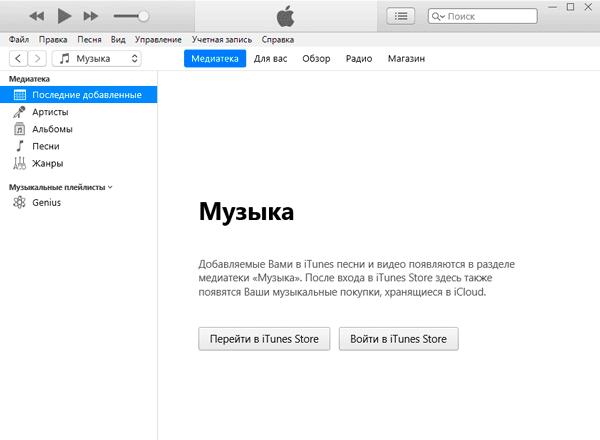
Предыдущие версии
Скачать iTunes в Microsoft Store
Скачать iTunes (последняя версия) для Windows 10/11 32-bit
Скачать iTunes (последняя версия) для Windows 10/11 64-bit
Скачать iTunes 12.12.7.1 для Windows 10/11 32-bit
Скачать iTunes 12.12.7.1 для Windows 10/11 64-bit
Скачать iTunes 12.10.11.2 для Windows 7-11 32-bit
Скачать iTunes 12.10.11.2 для Windows 7-11 64-bit
Скачать iTunes 12.4.3 для Windows 64-bit
Скачать iTunes 12.1.3 для Windows XP/Vista 32-bit
Скачать iTunes 12.1.3 для Windows XP/Vista 64-bit
Похожие программы
iTunes – это медийное приложение от Apple. Оно позволяет не только слушать музыку, смотреть фильмы и управлять плейлистами. Если у вас имеется яблочное устройство, то вы сможете синхронизировать всю медиа коллекцию и передавать файлы между ним и Windows 10. Так что для владельцев Айфон и Айпад не стоит вопрос, зачем необходимо скачать Айтюнс на Windows 10.
Скачать последнюю версию iTunes для Windows 10
Лучше всего пользоваться официальным сайтом Apple.
Приложение предлагается бесплатно.
При этом сайт определяет вашу операционную систему и качается подходящая версия программы. После завершения загрузки нажмите на значок загруженного файлы в полосе снизу, и начнется установка.
И дальше вы можете использовать медиа компонент по своему усмотрению.
Не устанавливается iTunes на Windows 10
Чаще всего существует три причины, почему не устанавливается iTunes на Windows 10:
- Ошибка 0x80073715.
- Не найдена поддержка приложений Apple
- Нет службы запуска службы Apple Mobile Device Service.
Проблема всегда кроется в одном и том же – не правильный инсталлятор, скачанный с сайта Apple. При установке иногда происходит сбой, и программа неправильно определяет аппаратные параметры вашего компьютера. В таком случае нужно скачать нужный вариант:
1.Скачать бесплатно на русском
2. Для 32 bit
3. 64 bit для старых видеокарт
Почему iTunes не видит iPhone Windows 10?
При подключении девайса к компьютеру может возникнуть ряд проблем:
- Старая версия приложения.
- Сбой драйвера.
- Отсутствие доверия к ПК.
- Проблемы кабеля или USB-порта.
Последняя незадача решается проще всего. Проверьте кабель на изгибы или изломы. Возьмите другой, проверенный. Возможно, вышел из строя порт. Подключите в другой. Если ничего не помогло и Айфон по-прежнему не видно, значит дело не в этом.
Если приложение iTunes устарело, то оно не видит iPad в Windows 10. Это особенности программного обеспечения от Apple. Вам необходимо открыть его и запустить обновления.
После перезагрузки компьютера попробуйте подключить смартфон.
Иногда проблема кроется в драйверах.
-
- Нажмите правую кнопку мыши на кнопке «Пуск» и выберите диспетчер устройств.
-
- В разделе мобильных устройств нажмите ПКМ на ярлыке Apple. Выберите «обновить».
-
- Щелкните по команде «Выполнить поиск на этом компьютере».
-
- Затем по кнопке «Выбрать драйвер из списка уже установленных».
-
- Кликайте «Установить с диска».

C:Program FilesCommon FilesAppleMobile Device SupportDrivers. Выбираем файл usbaapl64 (для 64-х разрядных ПК).
-
- Если файла нет, перейдите по адресу
C:Program Files (x86)Common FilesAppleMobile Device SupportDrivers.
-
- После переустановки подключите устройство. Оно должно быть обнаружено.
Еще один вариант – вы не заметили или забыли нажать пункт «Доверять этому компьютеру». Он отображается на экране Айфона или Айпада в момент подключения к ПК.
Иногда сбои появляются после выполнения попытки синхронизации устройства и компьютера. Чаще всего это лечится переустановкой приложения Айтюнс. При этом следует вручную удалить все папки, в которых он был установлен. Поищите их по адресу C:Program FilesiTunes. Также проверьте наличие обновлений Windows и установите их. Часто Айтюнс не работает именно из-за отсутствия актуальной версии ОС. Также вы можете попробовать зайти в безопасном режиме и запустить программу.
Также предлагаем вам почитать статьи про полезные приложения:
- планировщик заданий в Windows 10;
- почтовый клиент для Виндовс 10.
Как скачать и установить iTunes для Windows 10
- Запустите свой любимый веб-браузер из меню «Пуск», на панели задач или на рабочем столе.
- Перейдите на сайт www.apple.com/itunes/download.
- Щелкните «Загрузить сейчас».
- Нажмите кнопку Сохранить.
- По завершении загрузки нажмите «Выполнить».
- Нажмите «Далее.
Наконец-то iTunes доступен для загрузки из Microsoft Store для компьютеров с Windows 10. Появление приложения в Microsoft Store более важно для пользователей Windows 10 S, чьи компьютеры не могут устанавливать приложения из любого места, кроме официального магазина приложений Microsoft. Пользователи Windows 10 S наконец-то могут использовать iTunes.
Можете ли вы скачать iTunes на компьютер с Windows?
Хотя он разработан Apple, iTunes отлично работает на ПК с Windows. Чтобы установить iTunes на ПК, начните со страницы загрузки бесплатного программного обеспечения iTunes для Windows на веб-сайте Apple.
Доступен ли iTunes для Windows 10?
iTunes теперь доступен в Microsoft Store для Windows 10. Сегодня Apple наконец-то представляет свое приложение iTunes в магазине приложений Microsoft для Windows 10. Приложение Apple iTunes — это та же настольная версия, доступная в Интернете, но она будет обновлена и доступна в магазине Microsoft Store.
Почему я не могу установить iTunes в Windows 10?
Отключите устройства Apple, подключенные к вашему компьютеру. Убедитесь, что на вашем компьютере установлена 64-разрядная или 32-разрядная версия Windows 10. Не забудьте загрузить совместимый установщик iTunes. Сохраните установщик iTunes на свой жесткий диск. Щелкните установщик iTunes правой кнопкой мыши и выберите «Запуск от имени администратора».
Как исправить iTunes в Windows 10?
Чтобы устранить распространенные проблемы с iTunes в Windows 10, вы можете использовать опцию восстановления в приложении «Настройки», выполнив следующие действия:
- Открыть настройки.
- Нажмите на приложения.
- Щелкните Приложения и функции.
- В разделе «Приложения и функции» выберите iTunes.
- Щелкните ссылку Дополнительные параметры. Настройки приложений Windows 10.
- Щелкните кнопку Восстановить.
Как переустановить iTunes в Windows 10?
Щелкните меню Windows, прокрутите вниз до iTunes, щелкните его правой кнопкой мыши и выберите «Удалить». После удаления iTunes перезагрузите компьютер.
Шаг 2.
- QuickTime (если есть)
- Itunes.
- Яблоко обновление программного обеспечения.
- Поддержка мобильных устройств Apple.
- ICloud.
- MobileMe.
- Bonjour.
- Поддержка приложений Apple (32-разрядная версия)
Как установить iTunes в Windows 10 без магазина Microsoft?
Как скачать и установить iTunes для Windows 10
- Запустите свой любимый веб-браузер из меню «Пуск», на панели задач или на рабочем столе.
- Перейдите на сайт www.apple.com/itunes/download.
- Щелкните «Загрузить сейчас».
- Нажмите кнопку Сохранить.
- По завершении загрузки нажмите «Выполнить».
- Нажмите «Далее.
Как загрузить iTunes на свой компьютер?
Как установить iTunes на ПК?
- Перейдите на страницу загрузки iTunes на своем настольном компьютере.
- Щелкните Загрузить сейчас.
- Нажмите «Сохранить файл» на появившемся экране.
- Найдите и щелкните файл установки iTunes в папке загрузок.
- Нажмите «Выполнить», а затем — «Далее».
- После выбора настроек iTunes нажмите «Установить».
Как мне получить доступ к iTunes App Store на моем ПК?
Запустите iTunes как обычно. Выберите раскрывающееся меню в верхнем левом углу. Выберите «Приложения» или «Звуки». В разделе «Приложения» вы найдете библиотеку приложений, обновления и опцию «Магазин приложений», чтобы снова загружать приложения прямо в Магазин приложений через iTunes.
Совместима ли iTunes с Windows 10?
Apple выпустит iTunes в Windows Store, обеспечивая совместимость с Windows 10 S. Microsoft заявила, что iTunes появится в Windows Store до конца этого года. До сих пор iTunes был доступен для отдельной загрузки, а не как часть Windows Store.
Как подключить iTunes к Windows 10?
Как включить синхронизацию Wi-Fi в iTunes 12 для Windows 10
- Запустите iTunes со своего рабочего стола, из меню «Пуск» или панели задач.
- Подключите iPhone, iPad или iPod к компьютеру с помощью кабеля Lightning / USB или 30-контактного USB-кабеля.
- Нажмите кнопку устройства — он выглядит как маленький iPhone и находится в верхнем левом углу окна.
Как мне скачать с Icloud на мой компьютер?
Настройте iCloud для Windows
- Загрузите iCloud для Windows.
- Перезагрузите компьютер.
- Убедитесь, что iCloud для Windows открыт.
- Введите свой Apple ID, чтобы войти в iCloud.
- Выберите функции и контент, который вы хотите обновлять на своих устройствах.
- Нажмите «Применить».
Как обновить iTunes в Windows 10?
Если у вас есть ПК
- Откройте iTunes.
- В строке меню в верхней части окна iTunes выберите «Справка»> «Проверить наличие обновлений».
- Следуйте инструкциям по установке последней версии.
Сколько времени нужно, чтобы загрузить iTunes?
Поскольку загрузка программного обеспечения будет завершена, процесс восстановления должен начаться немедленно. Если загрузка занимает более 15 минут и ваше устройство закрывает экран подключения к iTunes, дождитесь завершения загрузки и повторите шаг 3.
Как удалить iTunes из Windows 10?
Метод 1 в Windows
- Откройте Пуск. .
- Введите панель управления в Пуск. Это приведет к поиску на вашем компьютере приложения Панели управления.
- Щелкните Панель управления. Он должен быть вверху стартового окна.
- Нажмите Удалить программу.
- Щелкните вкладку Издатель.
- Выберите iTunes.
- Нажмите «Удалить».
- Следуйте инструкциям по удалению.
Почему я не могу загрузить iTunes на свой компьютер?
Если у вас возникли проблемы с установкой iTunes с веб-сайта Apple, загрузите iTunes из Microsoft Store. Если вы не можете установить iTunes на свой ПК с Windows с веб-сайта Apple, или если после установки программного обеспечения вы видите «ошибку 2» или «Поддержка приложений Apple не найдена», выполните указанные ниже действия по порядку.
Как переустановить iTunes в Windows?
Откройте меню «Пуск» и нажмите «Панель управления». Щелкните ссылку «Удалить программу» и выберите iTunes из списка установленных программ. Нажмите кнопку «Удалить» и следуйте инструкциям по удалению iTunes. При появлении запроса перезагрузите компьютер после завершения удаления.
Почему iTunes работает так медленно в Windows 10?
Почему iTunes работает так медленно в Windows 10. Автосинхронизация. По умолчанию при подключении устройства к системе оно запускает процесс резервного копирования, что приводит к медленной работе iTunes. Автоматические загрузки: файлы, приобретенные в вашем магазине, могут начать автоматическую загрузку при подключении к системе, что приведет к медленной загрузке iTunes.
Могу ли я переустановить iTunes без потери музыки?
Удалите iTunes без потери музыки — резервное копирование всей библиотеки iTunes
- Шаг 1. Создайте резервную копию своей медиатеки iTunes, зайдя в iTunes и нажав «Правка», затем «Настройки», а затем установите флажок «Копировать файлы в папку iTunes Media при добавлении в библиотеку».
- Шаг 2: Перейдите в Файл> Библиотека> Организовать библиотеку.
Могу ли я установить более старую версию iTunes?
Откройте папку «Общие файлы» в «Программных файлах» и удалите папку «Apple». Запустите веб-браузер и перейдите на сайт старых приложений по адресу www.oldapps.com/itunes.php. Откройте папку «Загрузки» и дважды щелкните установочный файл iTunes, чтобы установить предыдущую версию iTunes на свой компьютер.
Как установить iTunes вручную?
Решение 1. Сначала восстановите программное обеспечение iTunes
- Откройте Удаление программы из Панели управления Windows.
- Щелкните правой кнопкой мыши «Обновление программного обеспечения Apple» и выберите «Восстановить» в контекстном меню.
- Следуйте инструкциям, чтобы завершить процесс восстановления.
- Перезапустите Центр обновления программного обеспечения Windows, теперь вы можете установить iTunes 12.7 без ошибок.
Как открыть приложение iTunes на моем компьютере?
Откройте iTunes на своем ПК. Щелкните «iTunes Store» в левом столбце, затем щелкните вкладку «App Store», а затем «iPad».
Не можете войти в iTunes и магазин приложений?
0:11
4:23
Предлагаемый клип 79 секунды
Фиксированный! «Не удается подключиться к iTunes или App Store» iPhone и iPad
YouTube
Начало предложенного клипа
Конец предложенного клипа
Можно ли получить магазин приложений на ПК?
Если у вас есть Mac или даже ПК с Windows, вы больше не сможете загружать приложения iOS на свой рабочий стол для синхронизации с iPhone, iPad или iPod Touch. Во вторник Apple выпустила iTunes 12.7 для Mac и Windows, обновление, которое удаляет iOS App Store из программного обеспечения для настольных компьютеров.
Как полностью удалить iTunes из Windows?
Убедитесь, что iTunes и связанные с ним компоненты полностью удалены.
- Нажмите клавиши Windows и R на клавиатуре, чтобы открыть команду запуска.
- В окне «Выполнить» введите:
- Щелкните OK, чтобы открыть папку Program Files.
- Удалите следующие папки, если они существуют:
- Откройте папку Common Files, затем папку Apple.
Вы можете удалить iTunes?
Вот как удалить iTunes в Mac OS X. В отличие от Windows, iTunes предустановлен как часть OS X и считается «обязательным» программным обеспечением операционной системой. Если вы поэтому попытаетесь просто перетащить файл приложения iTunes в корзину, система остановит вас и выдаст предупреждающее сообщение.
Как удалить iTunes из магазина Microsoft?
Если у вас уже установлена настольная версия iTunes и вы хотите переключиться, просто зайдите в Панель управления> Удалить программу, найдите iTunes в списке и удалите его. Затем вы можете открыть приложение Microsoft Store в своей системе, найти iTunes и установить его прямо из Магазина.
Могу ли я установить iTunes в Windows 10?
Загрузите последнюю версию iTunes с официального сайта Apple iTunes. Убедитесь, что вы загрузили правильную версию (32- или 64-разрядную) для вашего ПК. На странице загрузки по умолчанию отображается ваш компьютер, но если вы использовали 32-разрядную версию Windows, а затем переключились на Windows 10, 32-разрядный установщик может работать некорректно.
Как загрузить iTunes на компьютер Microsoft?
Чтобы установить iTunes на ПК, начните со страницы загрузки бесплатного программного обеспечения iTunes для Windows на веб-сайте Apple.
- 1Загрузите установщик iTunes с сайта Apple.
- 2 Запустите установщик iTunes.
- 3Щелкните опцию, чтобы принять условия лицензионного соглашения, а затем нажмите кнопку Далее.
- 4 Выберите параметры установки iTunes.
Почему я не могу подключиться к iTunes?
Если проблема не в серверах Apple и вашем подключении к Интернету, возможно, проблема связана с вашим устройством. Проблемы с подключением к iTunes Store обычно вызваны двумя проблемами — неправильными настройками даты и времени и устаревшим программным обеспечением. Во-первых, убедитесь, что вы правильно настроили дату, время и часовой пояс.
Фото в статье «Wikimedia Commons» https://commons.wikimedia.org/wiki/File:ITunes_12.2_logo.png